삼성 SD 카드에서 소중한 사진을 잃는 것은 악몽이 될 수 있습니다. 실수로 인한 삭제, 포맷, 시스템 충돌 등으로 인해 사진을 잃어버리면 당황스러울 수 있습니다. 다행히 삼성 SD 카드에서 사진을 복구할 수 있는 몇 가지 안정적인 방법이 있습니다. 이 가이드는 전문 데이터 복구 소프트웨어 , 클라우드 백업 및 수동 복원 방법을 포함하여 가장 효과적인 솔루션을 안내합니다. 소중한 사진을 되찾으려면 다음의 입증된 단계를 따르세요.

Samsung SD 카드에서 삭제된 사진을 복구하는 안정적이고 효율적인 방법을 찾고 있다면 Coolmuster Data Recovery 가 최고의 솔루션입니다. 이 강력한 도구는 몇 가지 간단한 단계만으로 SD 카드를 포함한 다양한 저장 장치에서 손실되거나 삭제된 파일을 복구하도록 설계되었습니다.
데이터 복구를 선택하는 이유는 무엇입니까?
컴퓨터로 SD 카드에서 삭제된 사진을 복구하는 방법은 무엇입니까?
01 데이터 복구 프로세스를 시작하려면 먼저 Windows 또는 Mac 컴퓨터에 소프트웨어를 다운로드하고 설치하세요. 설치가 완료되면 SD 카드 리더를 사용하여 SD 카드를 컴퓨터에 연결하세요.
02 인터페이스의 왼쪽 메뉴에서 "삭제된 복구" 옵션을 찾아 선택합니다. 데이터를 복구하려는 SD 카드 파티션을 확인한 다음 "스캔 시작"을 클릭하여 분석을 시작합니다.

03 스캔이 완료되면 소프트웨어는 SD 카드에 저장된 복구 가능한 모든 파일을 표시합니다. 더 쉬운 탐색을 위해 이러한 파일을 범주(예: 사진, 문서) 또는 원래 저장 경로별로 필터링할 수 있습니다.

04 필요한 사진을 확인한 후 "컴퓨터에 복구"를 클릭하세요. 복구된 데이터의 저장 위치를 지정하라는 메시지가 나타납니다. 컴퓨터의 폴더를 지정하고 "확인"을 클릭하여 확인하면 소프트웨어가 복원된 파일을 선택한 대상으로 자동 전송합니다.

영상 가이드
Android 기기에서 삼성 SD 카드를 사용하는 사람들을 위해 Coolmuster Lab.Fone for Android 사진 복구를 원활하게 해주는 전문 도구입니다. 이 소프트웨어는 Android 장치 및 외부 저장소에서 직접 데이터를 복구하도록 맞춤화되어 원활하고 효과적인 복구 프로세스를 보장합니다.
Android 용 Lab.Fone의 주요 기능:
삼성 SD 카드에서 삭제된 사진을 복구하는 간단한 가이드
다음 세 가지 간단한 단계만 따르면 SD 카드에서 손실된 사진을 정말 쉽게 복구 할 수 있습니다. 단 몇 초 밖에 걸리지 않으며 잃어버린 모든 것을 되돌릴 수 있습니다.
01 설치 후 상단 메뉴에서 "SD 카드 복구" 모드를 선택하시면 아래와 같은 인터페이스를 보실 수 있습니다. 여기에서는 먼저 삼성 SD 카드를 컴퓨터에 삽입해야 합니다.

02 "다음"을 클릭하면 컴퓨터에 삽입된 모든 SD 카드가 여기에 표시됩니다. 스캔하려는 삼성 SD 카드를 선택하고 "다음"을 클릭하여 스캔을 시작하세요.

03 스캔이 완료되면 사진, 비디오, 오디오 및 문서를 포함하여 복구 가능한 모든 파일 형식이 표시됩니다. "사진" 탭을 선택한 다음 "복구" 버튼을 클릭하여 컴퓨터에 저장할 수 있습니다.

영상 가이드
데이터를 적극적으로 백업했다면 삼성 클라우드에 이미 삭제된 사진이 안전하게 저장되어 있을 수도 있습니다. 이 클라우드 기반 솔루션은 삼성 장치에 통합되어 있어 사진 복구에 편리한 옵션입니다. 삼성 SD 카드에서 삭제된 사진을 복구하는 단계는 다음과 같습니다.
1단계. 삼성 기기의 설정으로 이동하세요.
2단계. "계정 및 백업"을 선택하고 "삼성 클라우드"를 선택합니다.

3단계. "복원"을 누르고 사용 가능한 백업 목록에서 "사진"을 선택합니다. 지시에 따라 복구 프로세스를 완료하십시오.
Windows 파일 기록을 사용하여 파일을 백업한 경우 이전 백업에서 삭제된 사진을 복구할 수 있습니다. 파일 기록은 컴퓨터 및 SD 카드와 같은 외부 저장 장치에서 파일을 자동으로 백업하는 기본 제공 Windows 도구로, 이미 설정한 경우 탁월한 옵션이 됩니다. 하지만 이 기능은 현재 Windows 10 및 11에서만 사용할 수 있습니다.
컴퓨터를 사용하여 SD 카드에서 삭제된 사진을 복구하는 방법은 무엇입니까?
1단계. "시작" 메뉴를 클릭하고 "파일 기록"을 검색합니다. 파일 히스토리 설정을 엽니다.
2단계. 창 왼쪽에서 "개인 파일 복원"을 선택합니다.
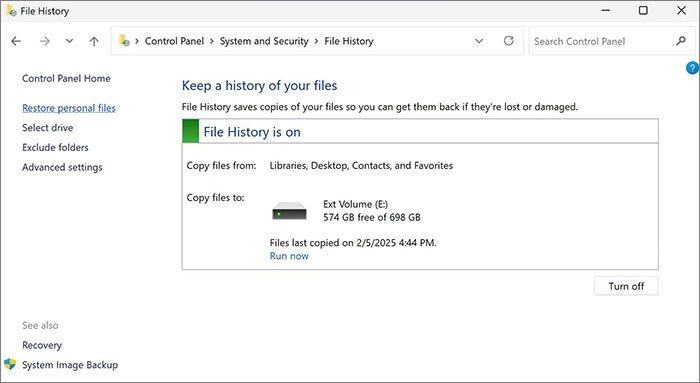
3단계. 백업된 폴더를 탐색하고 복원하려는 사진을 찾으세요.
4단계. 복구하려는 사진 옆에 있는 녹색 "복원" 버튼을 마우스 오른쪽 버튼으로 클릭하고 원래 위치로 복원하거나 사용자 정의 대상을 선택합니다.
또는 이전에 SD 카드에서 컴퓨터로 파일을 복사하거나 이동한 경우 이전에 백업 파일을 저장한 폴더를 열고 > 복원할 사진을 찾은 다음 > 마우스 오른쪽 버튼을 클릭하고 "복사"를 선택한 후 > 사진을 컴퓨터의 원하는 폴더에 붙여넣습니다.
Mac 사용자라면 Time Mac hine이 최고의 백업 솔루션입니다. Time Mac hine은 SD 카드와 같은 외부 저장 장치를 포함한 전체 시스템을 외부 드라이브에 자동으로 백업합니다. Time Mac hine을 설정했다면 삭제된 사진을 빠르고 쉽게 복구할 수 있습니다.
1단계. Time Mac 백업에 사용되는 외부 드라이브가 Mac 에 연결되어 있는지 확인합니다.
2단계. 메뉴 표시줄에서 "Time Mac hine" 아이콘을 클릭하고 "Time Mac hine 입력"을 선택합니다.

3단계. 화면 오른쪽의 타임라인을 사용하여 백업을 탐색합니다.
4단계. 사진이 저장된 폴더를 찾아 복원하려는 사진을 선택하세요.
5단계. "복원"을 클릭하여 사진을 원래 위치로 복구하거나 새 폴더로 드래그합니다.
마무리하려면 삼성 SD 카드에서 삭제된 사진을 복구하는 것이 가능합니다. 빠르고 안정적인 결과를 얻기 위해 Coolmuster Data Recovery 및 Coolmuster Lab.Fone for Android 사용하는 방법은 물론, 사전에 백업을 설정한 사람들을 위한 클라우드 백업 및 컴퓨터 백업을 포함하여 여러 가지 방법을 살펴보았습니다.
최고의 복구 경험을 위해서는 Coolmuster Data Recovery 와 Coolmuster Lab.Fone for Android 최고의 선택입니다. 이 도구는 강력한 복구 옵션, 간단한 단계 및 높은 성공률을 제공하므로 삼성 SD 카드에서 손실된 사진을 복원하려는 모든 사람에게 이상적입니다. 따라서 신뢰할 수 있는 솔루션이 필요한 경우 Coolmuster 도구를 사용해 볼 것을 적극 권장합니다.
관련 기사:
삼성에서 삭제된 사진을 복구하는 4가지 유용한 방법 [업데이트됨]
삼성에서 영구적으로 삭제된 사진을 복구하는 방법은 무엇입니까? [상위 5가지 방법]





